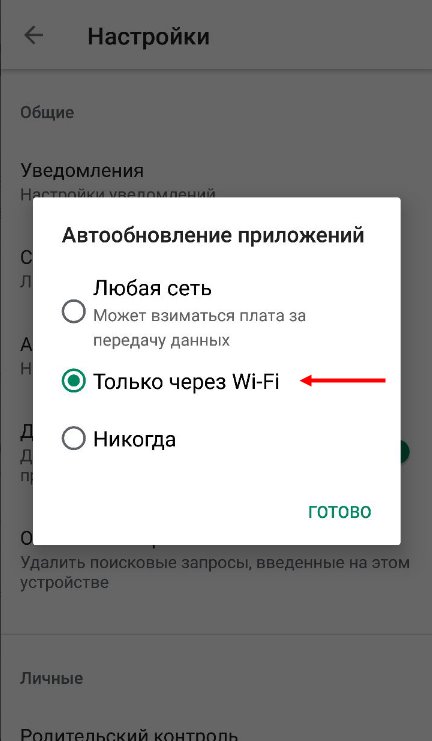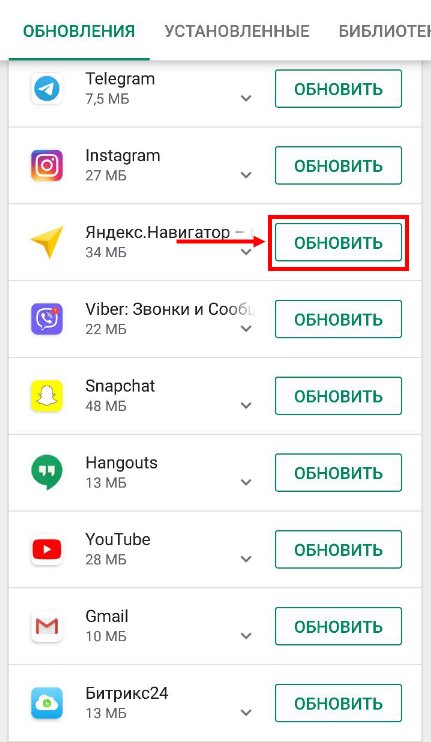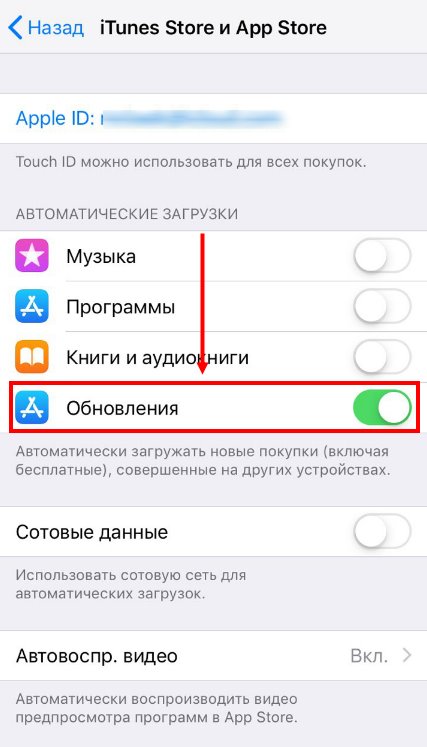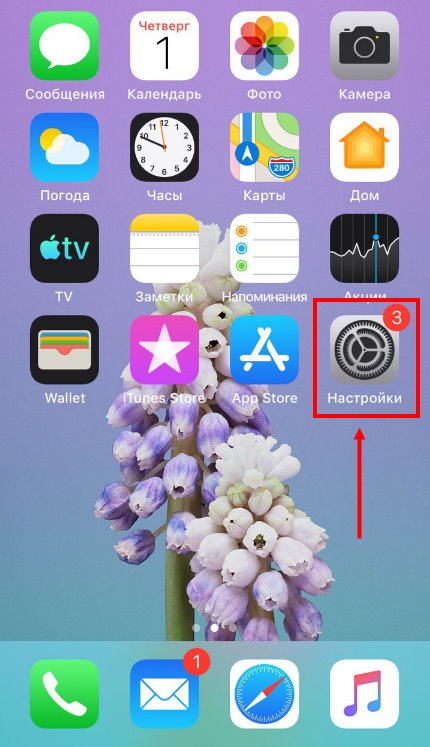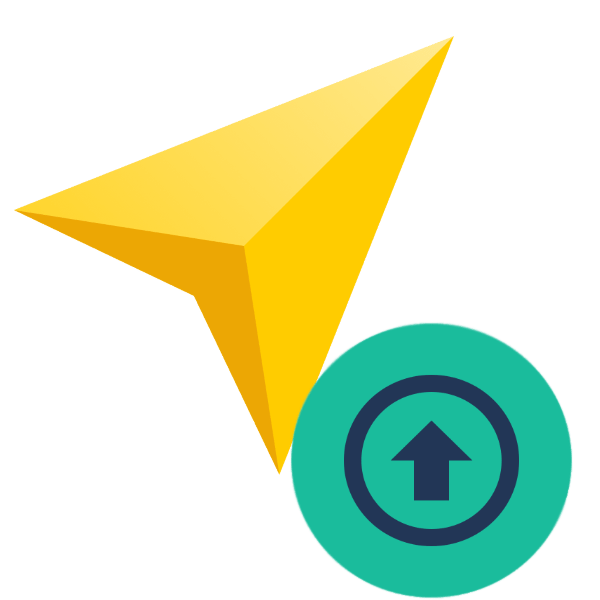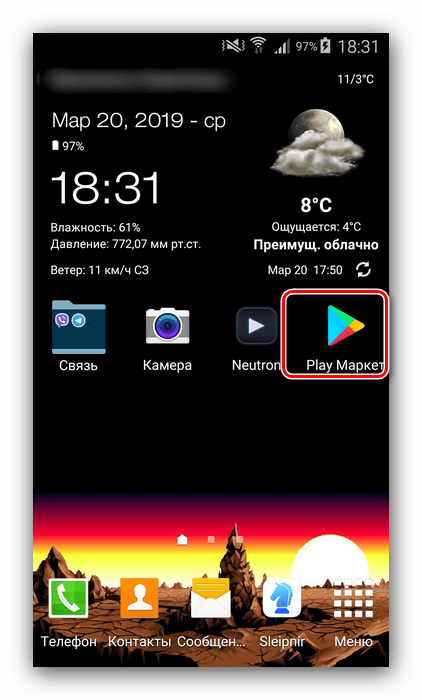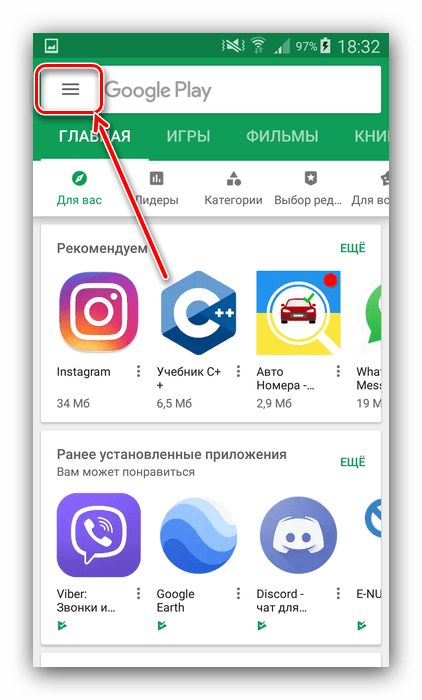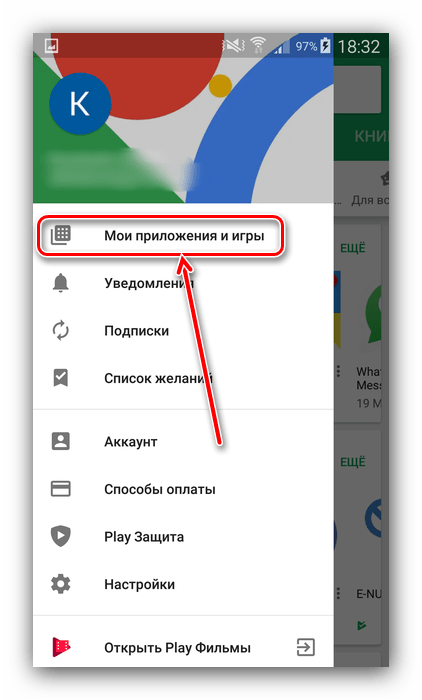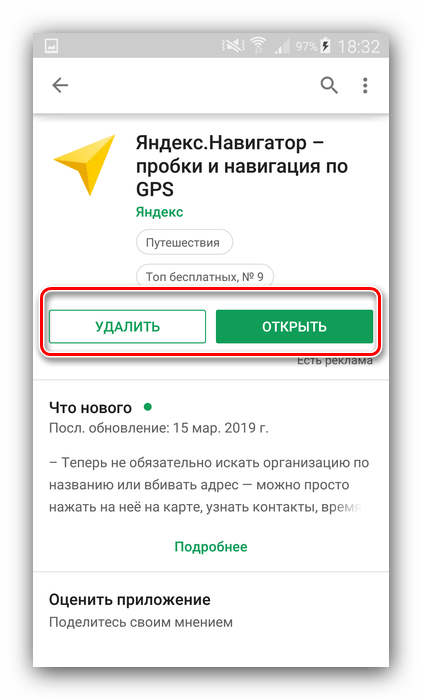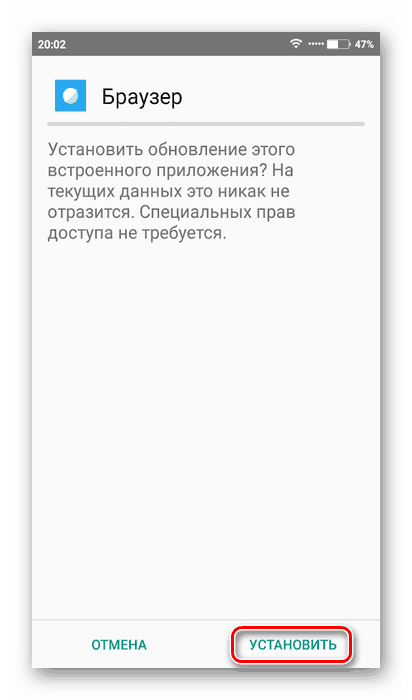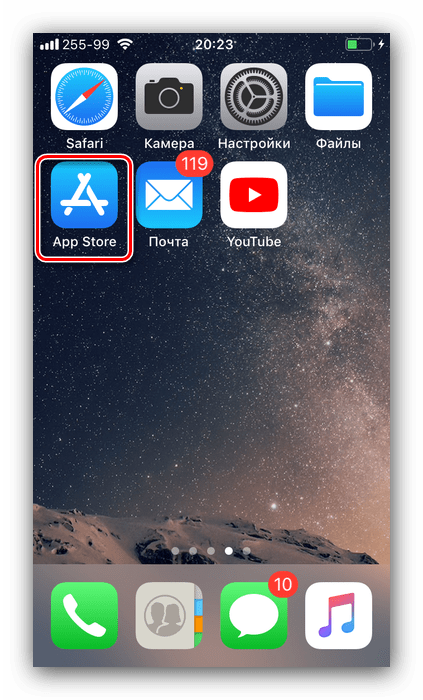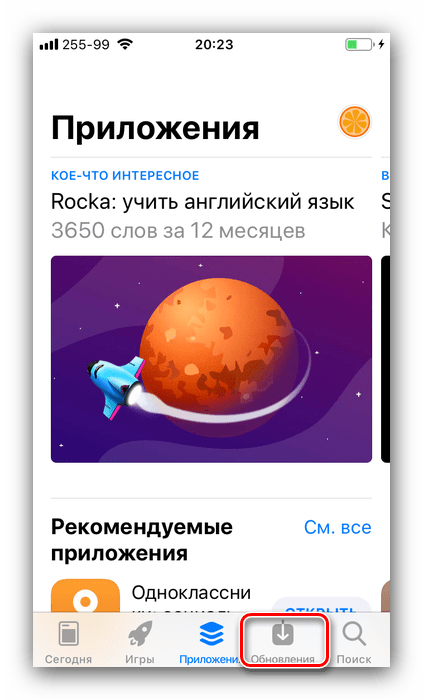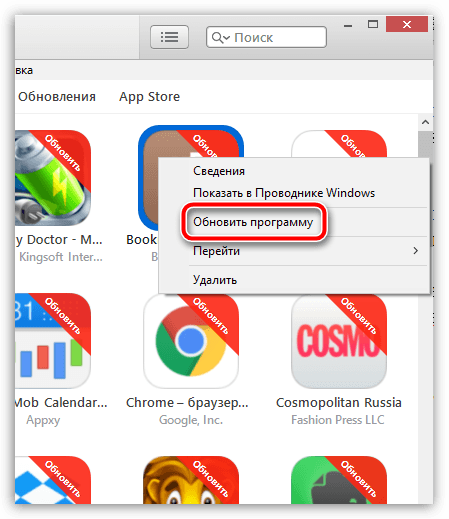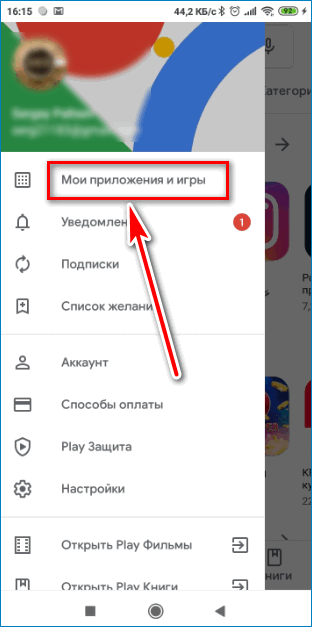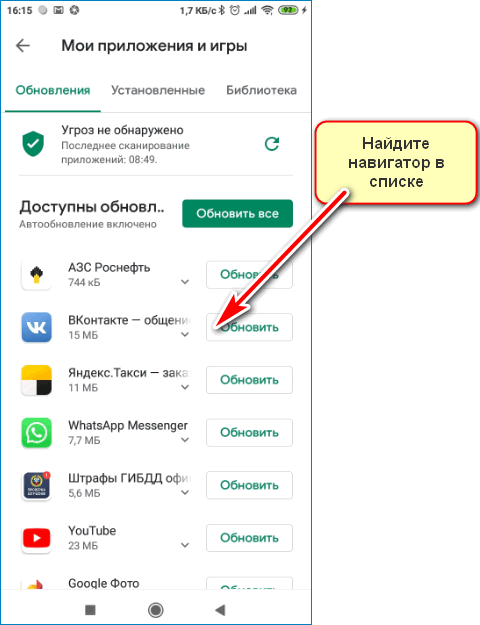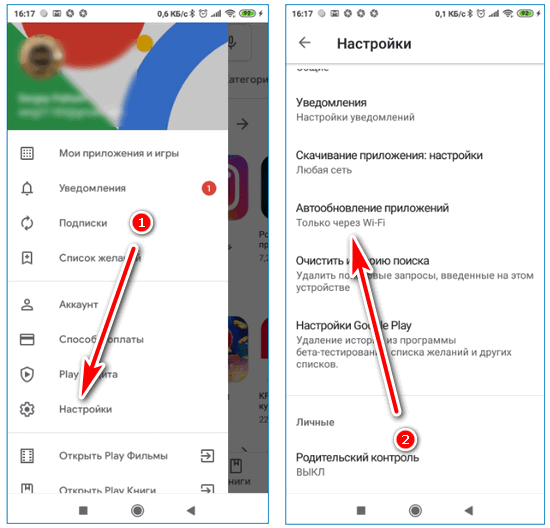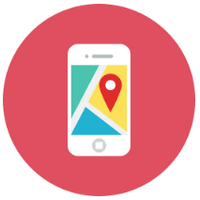- Как правильно обновить Яндекс Навигатор: пошаговая инструкция для iPhone и Android устройств
- Инструкции для Андроида
- Инструкции для Айфона
- Обновление приложения Яндекс.Навигатора
- Обновляем Яндекс.Навигатор
- Вариант 1: Android
- Вариант 2: iOS
- Заключение
- Как обновить Яндекс Навигатор инструкция
- Обновление Яндекс Навигатора на мобильных устройствах
- Потенциальные проблемы при обновлении
- Не хватает памяти на телефоне
- Проблемы с подключением к интернету
- Сбой серверов Google или системы телефона
- Антивирус не разрешает загрузку
- Другие причины
- Как обновить Яндекс Навигатор?
- Скачивание и обновление
- Основные проблемы обновления
- Если навигатор не обновляется
Как правильно обновить Яндекс Навигатор: пошаговая инструкция для iPhone и Android устройств
Приходит время обновить Яндекс Навигатор – это необходимое действие, ведь только последняя версия программы позволяет пользоваться всеми доступными опциями. Мы научим вас, как правильно обновлять софт для смартфона – ниже вы увидите подробные алгоритмы для двух самых распространенных операционных систем.
Инструкции для Андроида
Вы можете бесплатно обновить Яндекс Навигатор на Андроид – было бы желание. Если не хотите самостоятельно устанавливать последнюю версию, можно настроить автоматическую загрузку – это делается так:
- Войдите в Play Market, предустановленный на устройстве;
- Сделайте свайп вправо и откройте меню с левой стороны экрана;
- Кликните на значок «Настройки» ;
- Найдите раздел «Автообновление» ;
- Поставьте отметку в строке «Всегда» или «Только через Wi-fi» .
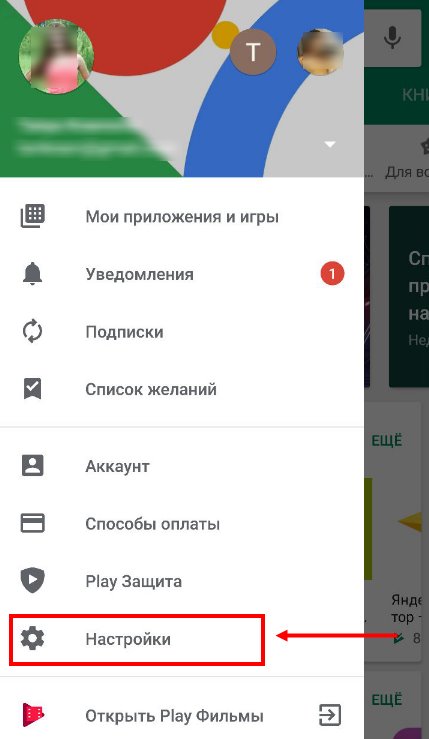
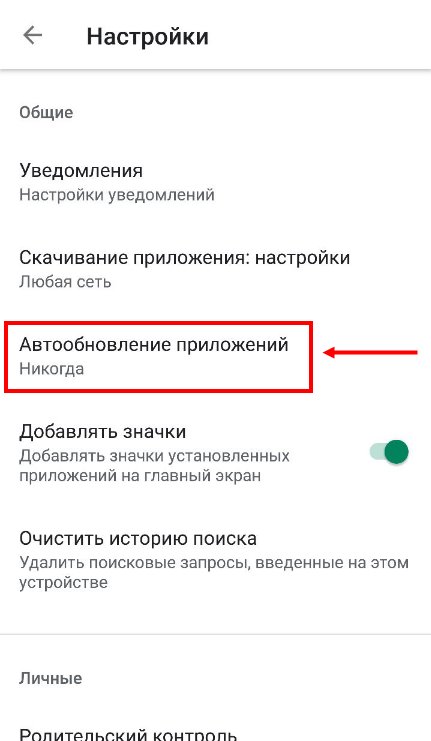
Готово! Автообновление позволяет забыть о необходимости скачивания приложений. Хотите пользоваться ручным методом? Читайте, как обновить Яндекс Навигатор на Андроид самостоятельно:
- Открывайте Плэй Маркет;
- Жмите на значок с тремя полосками в левом верхнем углу;
- Выбирайте раздел «Мои приложения и игры» ;
- Кликайте на название софта и жмите на значок обновления.
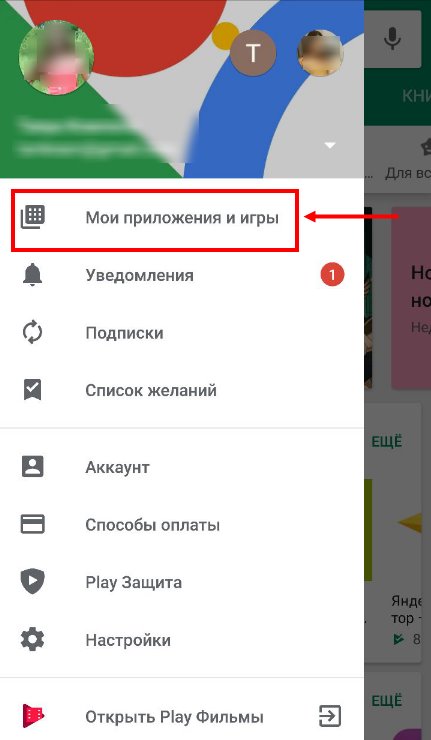
Важно! Если вы видите кнопку «Открыть» вместо иконки обновления, значит, новых версий пока нет.
Инструкции для Айфона
Обновление Яндекс Навигатора до последней версии может производиться в автоматическом режиме – при первом подключении к беспроводной сети. Чтобы настроить автоматическую загрузку, нужно сделать следующее:
- Откройте настройки Айфона;
- Перейдите к блоку «iTunes Store и App Store» ;
- Убедитесь, что введен ваш Apple ID;
- В разделе «Автоматические загрузки» найдите иконку «Обновления» ;
- Переведите тумблер в положение «Включено» .
Не хотите заморачиваться с автоматическим способом? Можно обновить Яндекс Навигатор на телефоне вручную – делайте это в любой момент при необходимости. Ловите подробную инструкцию и сохраняйте ее в закладки:
- Войдите в приложение App Store на смартфоне Айфон;
- Кликните на значок в правом нижнем углу;
- Найдите название программы и кликните на кнопку обновления.
Обратите внимание! Если вы не нашли приложение в списке программ, значит, новых доступных версий пока нет.
Разобрались, как обновить Яндекс Навигатор на Айфоне или Андроиде – теперь вы сможете устанавливать актуальные версии и пользоваться всеми доступными возможностями классного сервиса.
Источник
Обновление приложения Яндекс.Навигатора
Обновляем Яндекс.Навигатор
Процедура апдейта рассматриваемой программы отличается для iOS и Android, однако оба решения подразумевают использование основного магазина приложений. Впрочем, Андроид позволяет обновлять ПО вручную, но на ОС от Apple такая возможность недоступна без манипуляций с системой.
Вариант 1: Android
Обычно на Андроид обновление приложения через Гугл Плей Маркет происходит автоматически, но если эта опция отключена, то установить новую версию можно и вручную.
- Найдите на одном из рабочих столов или в меню программ вашего устройства ярлык магазина приложений Гугл и тапните по нему.
Воспользуйтесь пунктом «Мои приложения и игры».
Найдите среди установленных программ строку с именем «Яндекс.Навигатор» и тапните по ней.
Установить апдейт ПО можно и посредством APK-файла: это подразумевает самостоятельный поиск инсталлятора, загрузку его на телефон и собственно инсталляцию из списка загрузок браузера или файлового менеджера. Обратите внимание, что понадобится предоставить разрешение на установку из неизвестных источников, поэтому очень тщательно подходите к выбору требуемого файла.
На этом мы закончили осмотр возможных вариантов установки обновлений Яндекс.Навигатора для Android.
Вариант 2: iOS
В случае «яблочной» операционной системы обновить приложение можно посредством App Store. Делается это за несколько простых шагов.
- Найдите на рабочем столе устройства иконку App Store и зайдите в магазин приложений.
Внизу экрана должен быть пункт «Обновления», нажмите на него.
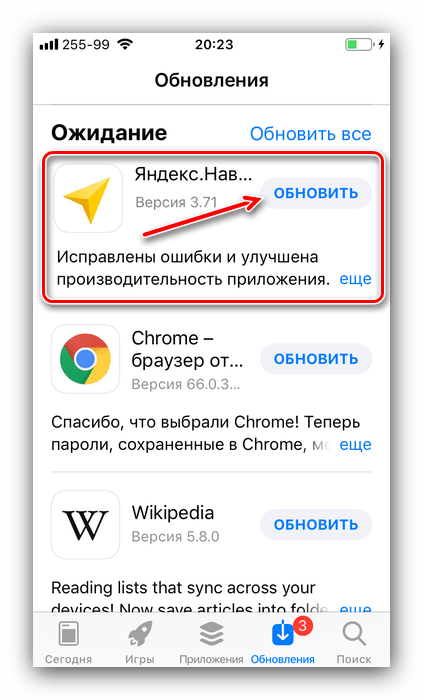
Подождите, пока программа обновится – Апп Стор можно свернуть и использовать девайс.
В iTunes 12.6.3 и его более старых версиях тоже можно обновить Яндекс.Навигатор, и эта процедура подробно рассмотрена в статье по ссылке ниже.
Заключение
Обновить приложение Яндекс.Навигатора не сложнее, чем другие программы для iOS и Android.
Помимо этой статьи, на сайте еще 12486 инструкций.
Добавьте сайт Lumpics.ru в закладки (CTRL+D) и мы точно еще пригодимся вам.
Отблагодарите автора, поделитесь статьей в социальных сетях.
Источник
Как обновить Яндекс Навигатор инструкция
Разберемся в том, как обновить Яндекс Навигатор на планшете и телефоне . Автомобилисты или пешеходы пользуются навигатором, чтобы построить маршрут, а также для поиска магазинов, кафе, заправок, парковок. По карте можно узнать о пробках, ДТП, о дорожной ситуации в общем. Яндекс Навигатор удобен тем, что имеет голосовое управление. Скачать новый Яндекс Навигатор можно через Google Play.
Обратите внимание: он бесплатный, а также способен работать в оффлайн-режиме, сохраняя многие полезные функции. Для этого заранее скачайте оффлайн-карты. В них можно построить маршрут, найти нужную организацию.
Обновление Яндекс Навигатора на мобильных устройствах
Обновление Яндекс Навигатора необходимо для загрузки новых карт, установки дополнений от разработчиков и для нормальной работы всей системы.
Чаще всего в Google Play стоит автообновление всех программ. Если же оно по какой-то причине отключено, и Яндекс Навигатор не обновляется, вы можете сделать это вручную в три шага:
- Зайти в Google Play, открыть в меню «Мои приложения и игры».
- Выбрать либо «Обновления» либо «Установленные».
- Найти там Яндекс Навигатор, нажать «Обновить».
После загрузки можно пользоваться новой версией на планшете или телефоне.
Чтобы обновления на телефоне запускались вовремя, и на карте постоянно была свежая информация, сделайте их автоматическими. Это настраивается так:
- Зайдите в меню Google Play.
- Найдите пункт «Настройки».
- Выберите автообновление через любую сеть или через Wi-Fi.
Второй вариант лучше, так как при скачивании через мобильное соединение может сниматься дополнительная плата за трафик.
Потенциальные проблемы при обновлении
Иногда во время установки Яндекс Навигатора возникают сложности. Причин этому может быть несколько:
Не хватает памяти на телефоне
Нужно очистить память, удалив ненужные файлы до необходимого объема. Либо запустить очистку кэша – иногда этого бывает достаточно. Теперь можно запустить обновление снова.
Проблемы с подключением к интернету
Проверьте подключение к сети Wi-Fi или мобильным данным. Переподключитесь и заново установите навигатор. Иногда интернет-соединение бывает нестабильным или слабым. В этом случае нужно дождаться, когда связь станет сильнее, и установить карты заново.
Сбой серверов Google или системы телефона
Чаще всего в этом нет ничего страшного. Перезагрузите устройство и повторите установку.
Антивирус не разрешает загрузку
Обычно, если файл скачивается из Google Play, а не из сторонних источников, то таких проблем не возникает. Google проверяет все приложения перед добавлением в магазин. Если случилось так, что антивирус блокирует загрузку, то нужно разрешить скачивание, когда телефон его запросит.
Другие причины
Если навигатор после обновления не работает, то, возможно, произошел сбой при установке. Удалите файл, который не работает, а затем скачайте последнюю версию Яндекс Навигатора бесплатно.
Возможно, причина в нехватке оперативной памяти телефона. В этой ситуации придется отказаться от обновления навигатора и пользоваться старой версией.
Дополнительная информация: такая проблема возникает у телефонов старой модели – они просто не тянут «тяжелые» файлы, и те зависают и вылетают.
Обновить Яндекс Навигатор легко , и для этого не потребуется сложных действий: не придется нажимать лишние кнопки, скачивать дополнительные файлы. С этим разберется даже новичок. Используйте нашу инструкцию, и вы легко справитесь с задачей. Навигатор поможет вам быстро добраться до места назначения.
Источник
Как обновить Яндекс Навигатор?
Если требуется обновить Яндекс Навигатор, то сделать это можно очень просто через Google Play. Там регулярно появляются новые версии. Можно отслеживать лично процесс ее установки или воспользоваться подключением автоматического обновления.
Скачивание и обновление
Для установки нового Яндекс Навигатора можно использовать официальный Yandex сайт или Play Market. Здесь же можно скачать его новый вариант. Не рекомендуется использовать сторонние сайты для установки программы. Они могут содержать вирусы или установка программы будет проходить некорректно.
Инструкция по обновлению карт:
- Зайдите в приложение и активируйте клавишу «Меню», которая находится слева в нижнем углу.
- Перейдите к пункту «Настройки», а затем «Карта и интерфейс».
- Нажмите на «Обновление карт». Смело соглашайтесь на предложение подключить функцию автоматического обновления с помощью Wi-Fi.
Все мобильные устройства поддерживают функцию автоматического обновления программ. С выходом нового варианта пользователи получают возможность усовершенствовать утилиту.
Если эта функция в гаджете отсутствует, то сделайте следующее:
- Обратитесь к PlayMarket.
- Слева в верхнем углу будет три горизонтальные полосы, нажмите на них и затем активируйте «Мои игры и приложения».
- Найдите Яндекс Навигатор и кликните по нему, а затем нажмите на «Обновить».
- В случае отсутствия новой модификации появится клавиша «Открыть».
Последний вариант Навигатора скачивается бесплатно с официального сайта Yandex и соответствующих приложений. Если вас интересует последнее обновление, то оно стало доступным 24 декабря 2019 г.
Основные проблемы обновления
Бывает, что после установки новой модификации программа не работает. Частой причиной выступает несоответствие уровня гаджета и новой версии программы (говорят в этом случае «не тянет»). Что в этом случае нужно предпринять:
- На первом этапе придется удалить новую версию, используя диспетчер приложений (он находится в настройках девайса).
- На втором подключить мобильное устройство к компьютеру, найти папки «Яндекс. Навигатор» и «Яндекс Maps», чтобы удалить.
- На третьем установить более старую программу, скачав ее с проверенного сайта. Для установки платить деньги не надо, услуга предоставляется бесплатно.
Если навигатор не обновляется
- В первую очередь нужно проверить память смартфона. При забитой памяти обязательно поступит сообщение, что приложение обновить не удалось. Потребуется освободить место.
- Нужно помнить, что новые версии появляются не каждый день и отсутствие обновленных карт объясняется именно этой причиной.
Некоторые пользователи для решения проблемы могут обратиться в службу поддержки, чтобы специалисты объяснили, как лучше с ней справиться.
Источник